快速答案:
根據您使用的視頻,您將需要不同的工具來下載 Facebook 視頻以獲得高清。通常,像 SnapSave 這樣的在線服務將在大多數情況下幫助您:
1. 將 Facebook 視頻鏈接複製並粘貼到 SnapSave 中。
2. 點擊下載並等待網站解析視頻。
3. 點擊旁邊的 720p(高清)下載開始視頻下載。
高清視頻確保良好的視頻觀賞體驗。因此,在獲取Facebook視頻時,您可能更喜歡以高清質量下載Facebook視頻。如果是這樣,請查看以下方法:
目錄
如何在電腦上以高清質量下載 Facebook 影片
工具:FDOWN.net
在各種設備中,使用個人電腦下載高清晰度的 Facebook 影片可能是最容易的,因為它與視頻下載工具和軟件具有廣泛的兼容性。因此,當您想要在個人電腦中 下載高清晰度的 Facebook 影片 時,您有各種選擇。
像SnapSave、FDOWN和FSave等熱門線上服務,以及桌面視頻下載器如SurFast Video Downloader和4K Video Downloader,都是可行的選擇,可以在高清畫質下線上下載 Facebook 視頻。讓我以FDOWN為例:
步驟 1. 複製 Facebook 影片的網址。
步驟 2. 在您的電腦上打開瀏覽器,並訪問 fdown.net。
步驟 3. 將鏈接粘貼到地址欄中,然後點擊下載。
步驟 4. 點擊下載高清質量的視頻。關閉彈出窗口,然後Facebook視頻下載將開始。
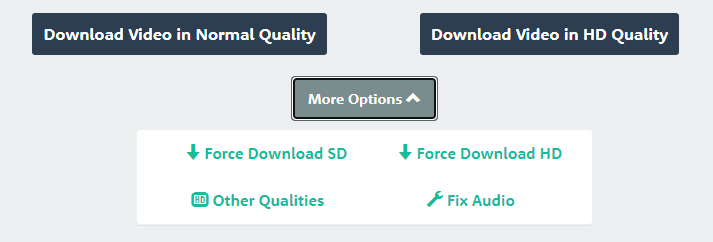
在線工具對於下載 Facebook Reels和在 iPhone 上無需應用程式下載 Facebook 影片也很有幫助。其中一些還提供Chrome 的 Facebook 影片下載器,讓您可以直接從 Facebook 網站將影片保存到您的電腦。如果您不介意廣告,這些確實是不錯的 Facebook 影片下載解決方案。
如何將 Facebook 上的高清影片下載到 Mac
工具:SurFast 影片下載器
要安全且輕鬆地從 Facebook 下載高清視頻到 Mac,您可以嘗試適用於 Mac 和 PC 的視頻下載器 – Nabla Mind SurFast Video Downloader。
它支持從Facebook、YouTube、Twitter、Instagram和其他1000多個網站下載視頻和音頻,並允許您自定義視頻格式和質量。最重要的是,它允許您批量下載Facebook 到 MP4,這在您需要一次下載多個視頻時將非常節省時間。
每當您需要下載 Facebook 影片到 Mac或將 YouTube 影片保存到 Mac 時,您可以使用 SurFast Video Downloader 來幫您完成。
從 Facebook 下載高清視頻到 Mac:
步驟 1. 將 Facebook 影片的 URL 粘貼到 SurFast Video Downloader,等待程序自動加載影片。

步驟 2. 選擇您喜歡的影片下載選項,然後點擊下載開始將 Facebook 影片下載到您的 Mac。

步驟 3. 等待影片下載過程完成。

您也可以按照以下步驟下載 Facebook 影片 1080p。要從 Facebook 下載多個影片,您可以複製所有影片,將它們貼到 SurFast 影片下載器,然後等待程式為您加載所有影片。
如何在Android上下載Facebook高清視頻
工具:FSave.io
許多在線Facebook高清視頻下載器也與Android兼容,讓您可以順利在Android上以高清質量下載Facebook視頻。 FSave Facebook Video Downloader就是其中之一。它提供從720p(高清)到270p的視頻下載選項,讓您輕鬆地以高質量下載Facebook視頻。
在Android上下載Facebook高清視頻:
步驟 1. 從Facebook應用程式中獲取視頻鏈接。
步驟 2. 打開瀏覽器,訪問 fsave.io,粘貼鏈接,然後點擊 下載。
步驟 3. 點擊720p旁邊的下載,開始下載高清質量的Facebook視頻。
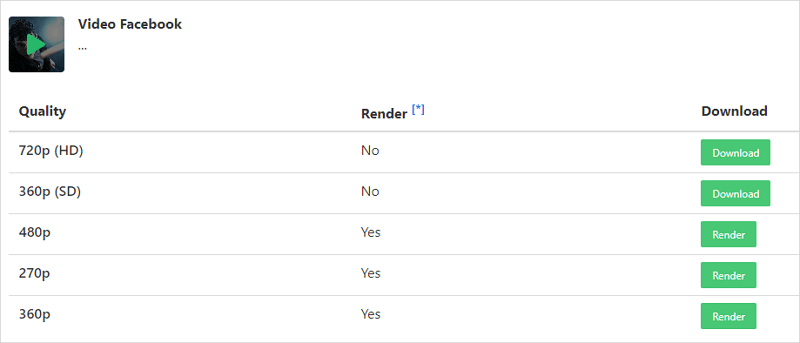
如何在 iPhone 上以高清品質下載 Facebook 影片
工具:SnapSave
如果您使用運行iOS 13或更高版本的iPhone,我很高興告訴您,您也可以使用Safari在設備上以高清質量線上下載Facebook視頻。自從iOS 13以來,蘋果已將視頻下載功能添加到Safari中,這使您可以在iPhone上下載Facebook視頻,而無需像Readdle的Documents等其他應用程式。
讓我來向您展示如何在 iPhone 上使用 SnapSave 下載高清 Facebook 視頻 – 這是一個簡單且免費的在線 Facebook 視頻下載器。
步驟 1. 點擊影片的分享或更多按鈕,然後選擇複製連結。
步驟 2. 打開 Safari 並訪問 snapsave.app。
步驟 3. 將視頻鏈接粘貼到URL字段中,然後點擊下載。
步驟 4. 當您看到下載選項時,請點擊720p旁邊的下載按鈕。
步驟 5. 關閉彈出視窗,然後再次點擊下載開始。

如果您想要從Facebook Messenger下載視頻,您可以直接通過Messenger應用程序或網站進行操作,而無需使用任何其他工具。
下載 Facebook 影片高清版:常見問題
在下載 Facebook 高清視頻時,您可能還想問:
如何從 Facebook 下載 4K 影片?
如果影片來源有4K版本,您可以輕鬆通過像 4K Video Downloader 這樣的工具從 Facebook 下載 4K 影片:
1. 將影片鏈接複製並粘貼到 4K Video Downloader。
2. 選擇 4K 下載選項。
3. 點擊下載。
為什麼我無法從 Facebook 下載高清視頻?
有可能的原因是您無法從 Facebook 下載高清視頻:
1. 該視頻是私人的。
2. 視頻 URL 不是正確的格式。
3. 您的網絡連接不穩定。
如何將 Facebook 上的高清視頻下載到手機?
以下在線服務都有助於將 Facebook 上的高清視頻下載到手機:
1. SnapSave
2. FSave
3. FDownloader
結束語
下載 Facebook 影片以高清質量並不困難。使用上述提到的其中一個工具,您可以輕鬆將 Facebook 上的影片保存到您的個人電腦、Mac、Android 或 iPhone。如果您對這些建議不滿意,請隨意在網路上搜尋您偏好的工具。
關於作者
相關文章
-
FB 影片下載指南【支援所有裝置】
無論你手上的是哪種裝置,都能在這裡找到適合您的 FB 影片下載解決方案。我們精心準備了多種臉書影片下載的選擇,不論是免費工具、線上服務還是桌面應用程式,應有盡有。查看本文,找出最適合你的那一款!
Myra Xian 更新於 -
如何將 FB Reels 下載並轉換為 MP4【3 個技巧】
不論您是想將 FB Reels 還是其他類型的影片轉換為 MP4,您都可以使用本文推薦的方法來實現此目標。通過各種 FB 短片下載工具的幫助,您可以輕易將喜歡的影音內容以喜歡的格式保存在您的裝置上。
Myra Xian 更新於 -
下載臉書影片到 Android 手機或平板【答案在這】
只要您找對了工具,在 Android 裝置上下載臉書影片不是什麼難事。如果您想下載 FB 影片到您的安卓手機或平板,閱讀本文您就能獲取幾個超實用的下載方法。
Myra Xian 更新於

